שְׁאֵלָה
בעיה: כיצד לתקן את iaStorAC.sys BSOD ב-Windows?
שלום. נתקלתי בשגיאת iaStorAC.sys Blue Screen of Death במחשב Windows 10 שלי. המחשב החדש יחסית, איך אפשר לתקן את זה?
תשובה פתורה
עדים ל-BSOD (מסך כחול של מוות)[1] טעות יכולה להיות מאוד מאיימת. זה מופיע לכאורה משום מקום ומפריע לעבודתם של המשתמשים. למרבה הצער, אם הם לא שמרו את ההתקדמות, סביר להניח שהיא נעלמה. סיבה נוספת למה זה כל כך מפחיד היא שזה נגרם לרוב מבעיות בחומרה של המחשב או בעיות בתוכנת מנהל ההתקן שלו. למרות שרבים לא ירצו לשמוע את זה, יש סיכוי גדול שאולי תצטרך להחליף חלקים מסוימים.
שגיאה מסוימת שמשתמשים חווים לאחרונה היא iaStorAC.sys BSOD. זה יכול להיגרם על ידי הרבה דברים, כולל RAM[2] כישלון אבל בואו לא נקפוץ למסקנות. יש הרבה "שגיאות עצירה" שיכולות להגיע עם המסך הזה, וחלקן הן:
- SYSTEM_THREAD_EXCEPTION_NOT_HANDLED
- IRQL_NOT_LESS_OR_EQUAL
- ATTEMPTED_WRITEN_TO_READONLY_MEMORY
- SYSTEM_SERVICE_EXCEPTION
- KMODE_EXCEPTION_NOT_HANDLED
כפי שאתם יכולים לתאר לעצמכם, אלפי רכיבים הפועלים ברקע אחראים לשמירה על פעילות חלקה של המערכת, אז אתה לא צריך להתחיל לדאוג לגבי קנייה והחלפה של חלקים מהמחשב שלך מבלי להשלים את המדריך שלנו לפתרון בעיות ראשון. צעדים פשוטים כמו סריקת קבצי מערכת יכולים לתקן את הבעיה עבורך.
עם זאת, תהליך פתרון הבעיות עשוי להימשך זמן מה, אז אתה יכול להשתמש בכלי תיקון כמו תמונה מחדשמכונת כביסה מאק X9 שיכול לתקן שגיאות מערכת שונות (כולל BSODs), קבצים פגומים ורישום[3] נושאים. אחרת, אתה יכול להתחיל עם השלבים שלהלן אם אתה רוצה לנסות לתקן את iaStorAC.sys BSOD ב-Windows בעצמך.
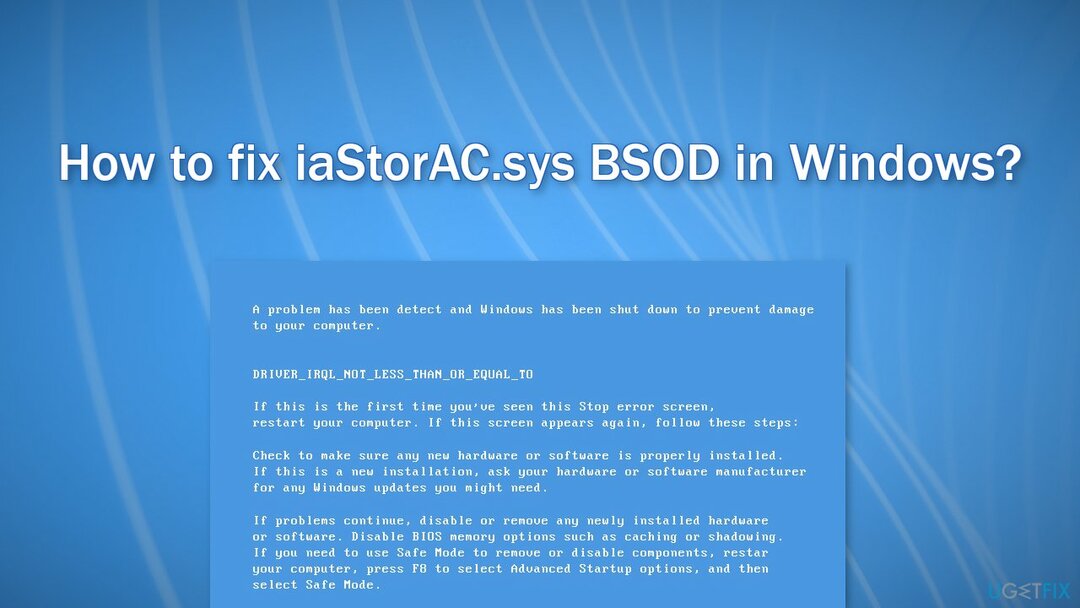
פתרון 1. תקן קבצי מערכת פגומים
כדי לתקן מערכת פגומה, עליך לרכוש את הגרסה המורשית של תמונה מחדש תמונה מחדש.
השתמש בפקודות שורת הפקודה כדי לתקן פגמים בקובץ המערכת:
- לִפְתוֹחַ שורת הפקודה כמנהל
- השתמש בפקודה הבאה ולחץ להיכנס:
sfc /scannow
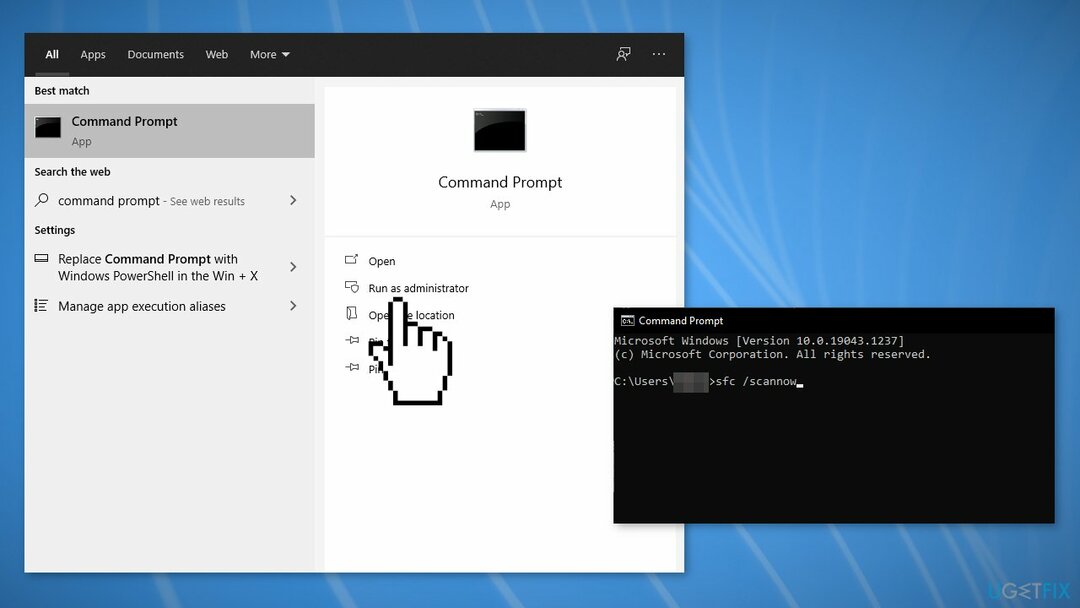
- לְאַתחֵל המערכת שלך
- אם SFC החזיר שגיאה, השתמש בשורות הפקודה הבאות, לחיצה על להיכנס אחרי כל אחד:
DISM /Online /Cleanup-Image /CheckHealth
DISM /Online /Cleanup-Image /ScanHealth
DISM /Online /Cleanup-Image /RestoreHealth
פתרון 2. הפעל את כלי אבחון הזיכרון של Windows
כדי לתקן מערכת פגומה, עליך לרכוש את הגרסה המורשית של תמונה מחדש תמונה מחדש.
ל-Windows יש כלי מובנה לבדיקת זיכרון RAM. זה כלול ב-Windows 10, Windows 11, Windows 7 וכל שאר הגרסאות המודרניות של Windows.
- פתח את תפריט התחל, הקלד אבחון זיכרון של Windows, ולחץ להיכנס
- נְקִישָׁה הפעל מחדש עכשיו ובדוק אם יש בעיות (מומלץ)
- כעת המחשב שלך יופעל מחדש
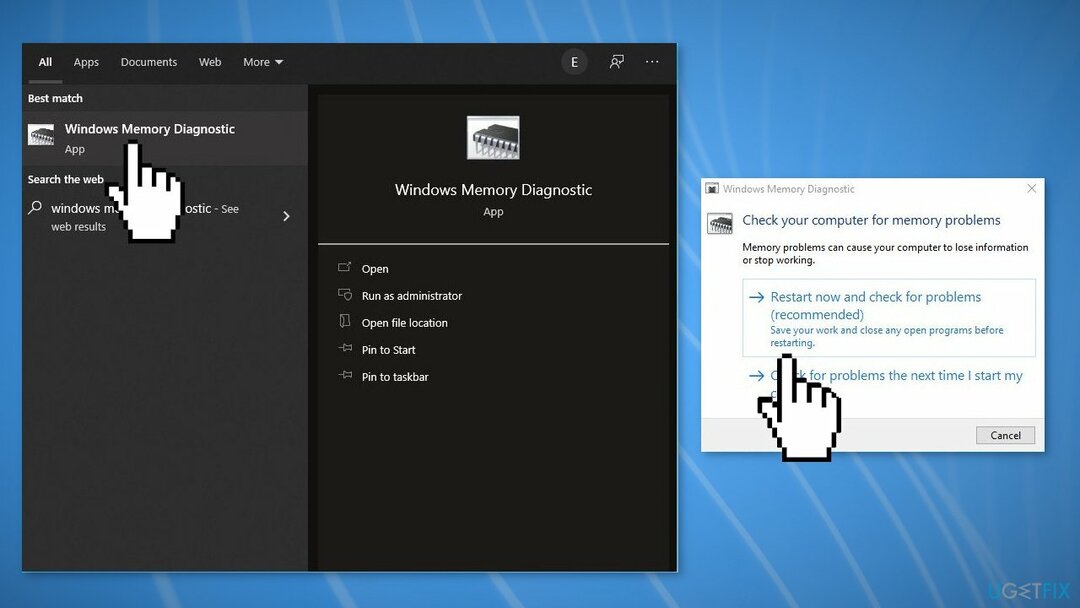
- הבדיקה עשויה להימשך מספר דקות. תראה סרגל התקדמות וא סטָטוּס ההודעה תודיע לך אם זוהו בעיות כלשהן במהלך התהליך
פתרון 3. השבת את ההפעלה המהירה
כדי לתקן מערכת פגומה, עליך לרכוש את הגרסה המורשית של תמונה מחדש תמונה מחדש.
- לחפש אחר לוח בקרה בשורת החיפוש של Windows
- נְקִישָׁה אפשרויות צריכת חשמל
- בתפריט השמאלי, בחר בחר מה עושים כפתורי ההפעלה
- אם תתבקש, בחר את שנה את ההגדרות הזמינות כעת
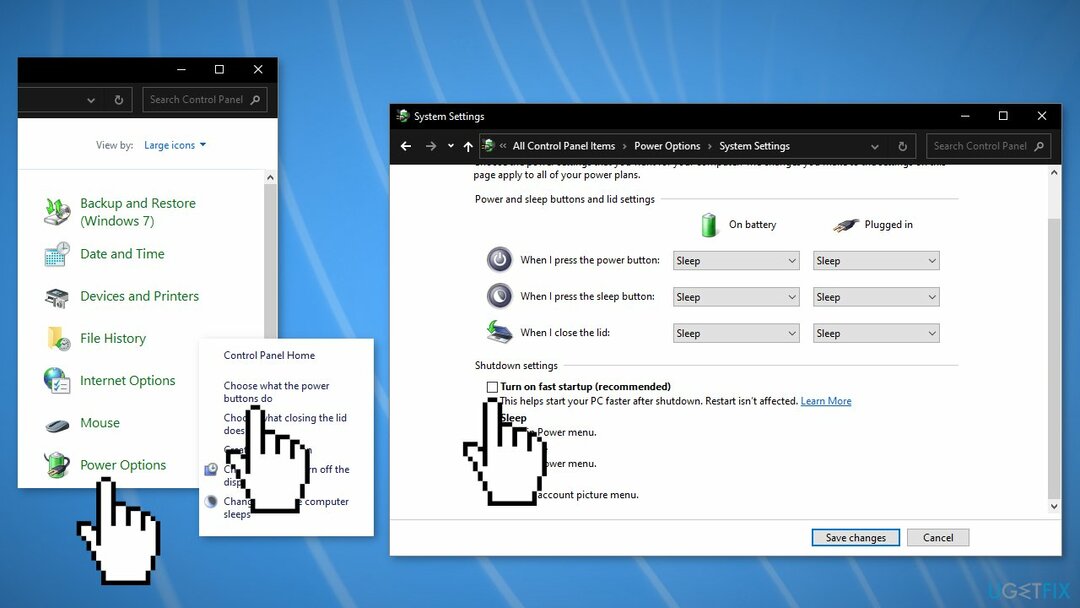
- בטל את סימון התיבה שאומרת הפעל את ההפעלה המהירה
- נְקִישָׁה שמור שינויים
פתרון 4. מחק את התיקיה Windows.old
כדי לתקן מערכת פגומה, עליך לרכוש את הגרסה המורשית של תמונה מחדש תמונה מחדש.
- ללחוץ מפתח Windows+ ר כדי לפתוח את לָרוּץ קופסא
- סוּג cmd ובו זמנית מכה Ctrl+Shift ו להיכנס מפתחות
- בצע את הפקודות הבאות על ידי לחיצה על להיכנס אחרי כל אחד:
attrib -r -a -s -h C: Windows.old /S /D
RD /S /Q %SystemDrive%windows.old
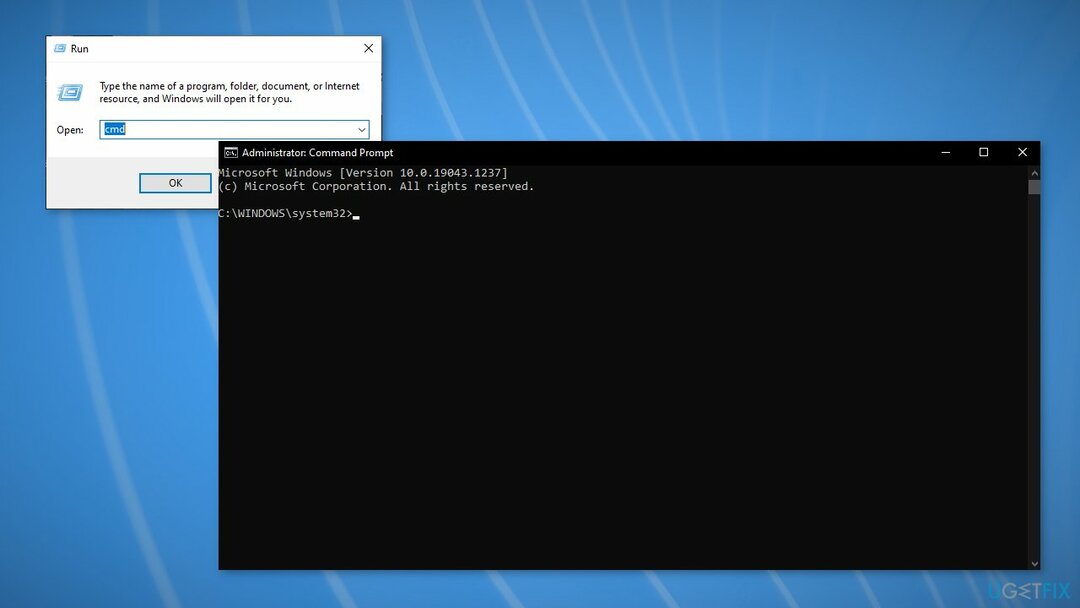
- אתחול המערכת שלך
פתרון 5. התקן מחדש מנהלי התקנים של IRST
כדי לתקן מערכת פגומה, עליך לרכוש את הגרסה המורשית של תמונה מחדש תמונה מחדש.
- ללחוץ מפתח Windows+ ר כדי לפתוח את לָרוּץ קופסא
- סוּג devmgmt.msc ולחץ להיכנס.
- לחץ פעמיים על IDE ATA/ATAPI, לאחר מכן לחץ לחיצה ימנית על כל פריט למטה ולחץ הסר את התקנת המכשיר
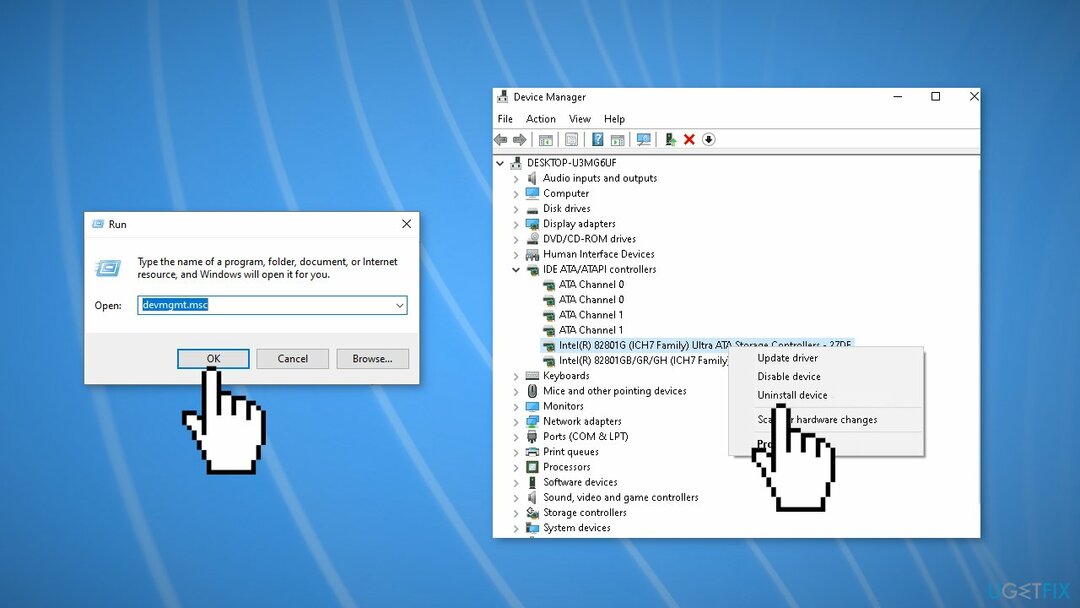
- אתחול המחשב שלך, מנהלי התקנים יורדו אוטומטית עם אתחול מחדש
פתרון 6. השתמש בנקודת שחזור מערכת
כדי לתקן מערכת פגומה, עליך לרכוש את הגרסה המורשית של תמונה מחדש תמונה מחדש.
שחזור מערכת יכול להחזיר את המערכת חזרה לנקודה קודמת כאשר השגיאה לא הייתה קיימת. השתמש בכלי שירות זה ובחר נקודת שחזור לפני שהשגיאה התחילה להופיע.
- לחפש אחר לוח בקרה בשורת המשימות שלך
- שנה את מצב התצוגה ל אייקונים גדולים
- לחץ על התאוששות, לאחר מכן פתח את שחזור המערכת
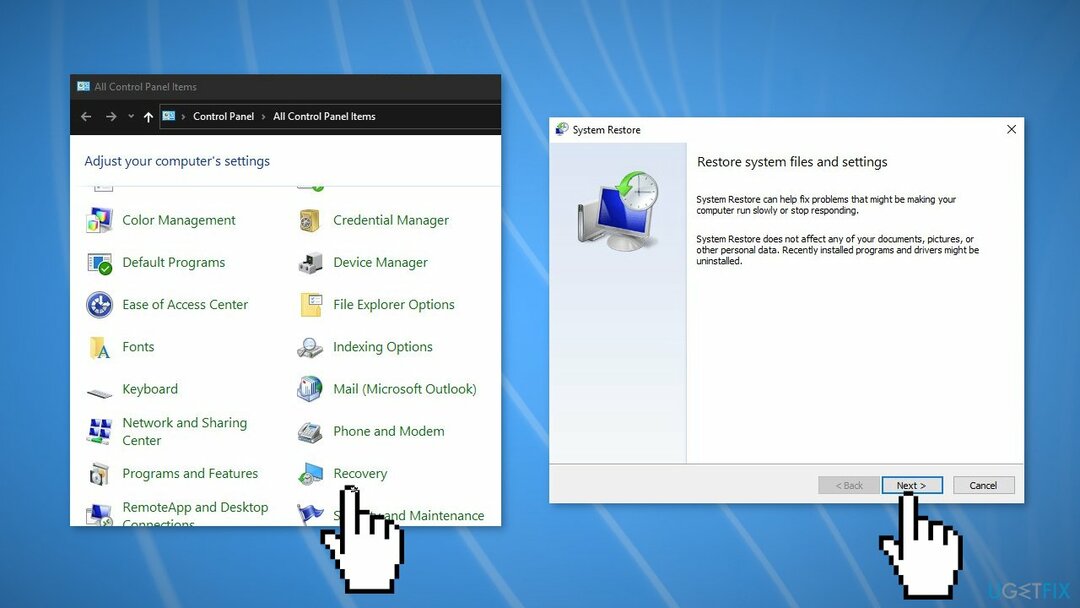
- אם תתבקש, הזן את המשתמש שלך סיסמה
- עקוב אחרי על המסך הוראות והמתן עד שהאשף ישלים את השחזור
- אתחול המחשב שלך
פתרון 7. התקנה נקייה של Windows
כדי לתקן מערכת פגומה, עליך לרכוש את הגרסה המורשית של תמונה מחדש תמונה מחדש.
ביצוע התקנה נקייה מוחק נתונים מהמחשב, אז אנא צור גיבויים לפני שתמשיך.
- הורד ה קובץ ISO
- בחר צור מדיית התקנה עבור מחשב אחר ולחץ הַבָּא
- בחר קובץ ISO ולחץ הַבָּא
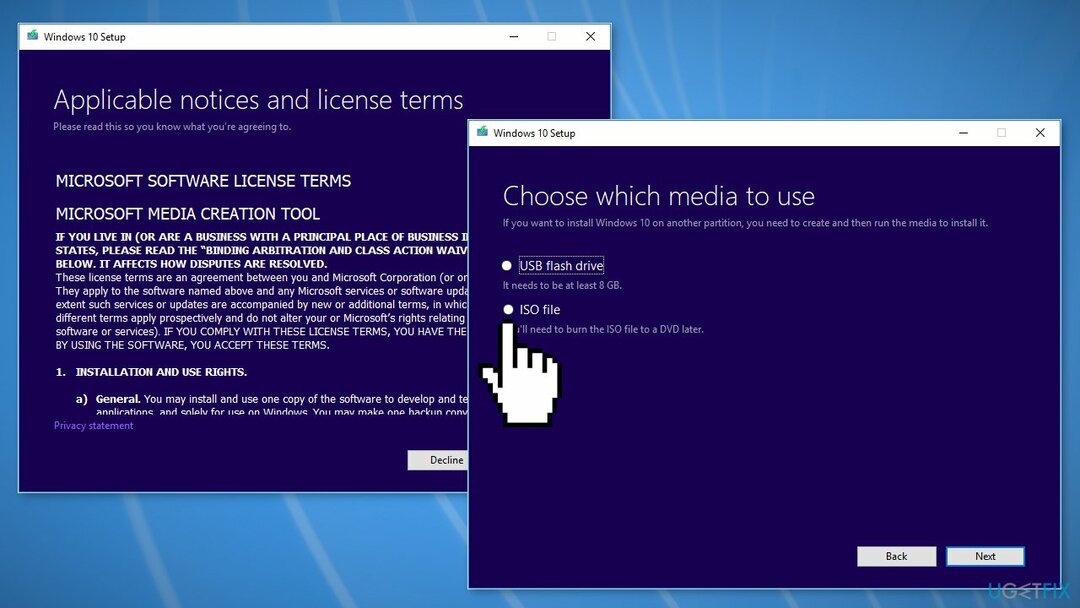
- נְקִישָׁה סיים
- פתח את ה קובץ ISO של Windows שהורדת
- לִפְתוֹחַ להכין ולחץ הַבָּא
- נְקִישָׁה לְקַבֵּל (תהיה מוכן לחכות; החלק הבא עשוי להימשך זמן מה)
- נְקִישָׁה להתקין
- המתן עד שהמערכת שלך תתחיל ותתקין חלונות
תקן את השגיאות שלך באופן אוטומטי
צוות ugetfix.com מנסה לעשות כמיטב יכולתו כדי לעזור למשתמשים למצוא את הפתרונות הטובים ביותר לביטול השגיאות שלהם. אם אינך רוצה להיאבק בטכניקות תיקון ידניות, אנא השתמש בתוכנה האוטומטית. כל המוצרים המומלצים נבדקו ואושרו על ידי אנשי המקצוע שלנו. הכלים שבהם אתה יכול להשתמש כדי לתקן את השגיאה שלך מפורטים להלן:
הַצָעָה
לעשות את זה עכשיו!
הורד תיקוןאושר
להבטיח
לעשות את זה עכשיו!
הורד תיקוןאושר
להבטיח
אם לא הצלחת לתקן את השגיאה שלך באמצעות Reimage, פנה לצוות התמיכה שלנו לקבלת עזרה. אנא, הודע לנו את כל הפרטים שאתה חושב שאנחנו צריכים לדעת על הבעיה שלך.
תהליך תיקון פטנט זה משתמש במסד נתונים של 25 מיליון רכיבים שיכולים להחליף כל קובץ פגום או חסר במחשב של המשתמש.
כדי לתקן מערכת פגומה, עליך לרכוש את הגרסה המורשית של תמונה מחדש כלי להסרת תוכנות זדוניות.

גישה לתוכן וידאו מוגבל גיאוגרפי באמצעות VPN
גישה פרטית לאינטרנט הוא VPN שיכול למנוע את ספק שירותי האינטרנט שלך, ה מֶמְשָׁלָה, וצדדים שלישיים לעקוב אחר המקוון שלך ולאפשר לך להישאר אנונימי לחלוטין. התוכנה מספקת שרתים ייעודיים לטורנטים ולסטרימינג, מבטיחים ביצועים מיטביים ולא מאטים אותך. אתה יכול גם לעקוף מגבלות גיאוגרפיות ולצפות בשירותים כגון Netflix, BBC, Disney+ ושירותי סטרימינג פופולריים אחרים ללא הגבלה, ללא קשר למקום שבו אתה נמצא.
אל תשלם למחברי תוכנות כופר - השתמש באפשרויות שחזור נתונים חלופיות
התקפות תוכנות זדוניות, במיוחד תוכנות כופר, הן ללא ספק הסכנה הגדולה ביותר לתמונות, לסרטונים, לעבודה או לקבצי בית הספר שלך. מכיוון שפושעי סייבר משתמשים באלגוריתם הצפנה חזק כדי לנעול נתונים, לא ניתן עוד להשתמש בו עד שישולם כופר בביטקוין. במקום לשלם להאקרים, תחילה עליך לנסות להשתמש באלטרנטיבה התאוששות שיטות שיכולות לעזור לך לאחזר לפחות חלק מהנתונים האבודים. אחרת, אתה עלול גם לאבד את כספך, יחד עם הקבצים. אחד הכלים הטובים ביותר שיכולים לשחזר לפחות חלק מהקבצים המוצפנים - Data Recovery Pro.